查看並建立Keystone訂閱的警報監視器
 建議變更
建議變更


您可以從NetApp Console中的Keystone控制面板檢視和建立Keystone訂閱的警報監視器。儀表板顯示了系統產生的和使用者定義的容量使用情況和訂閱到期情況的監控器。您可以建立監視器來設定閾值、選擇警報嚴重性以及新增通知的電子郵件收件者。您可以透過向未覆蓋的訂閱新增監視器或解決未使用的監視器問題來解決覆蓋範圍不足的問題。Digital Advisor不提供此功能。
查看警報監視器
若要查看警報監視器,請依照下列步驟操作:
-
從控制台左側導覽功能表中,選擇*儲存> Keystone >監控>警報監控器*。
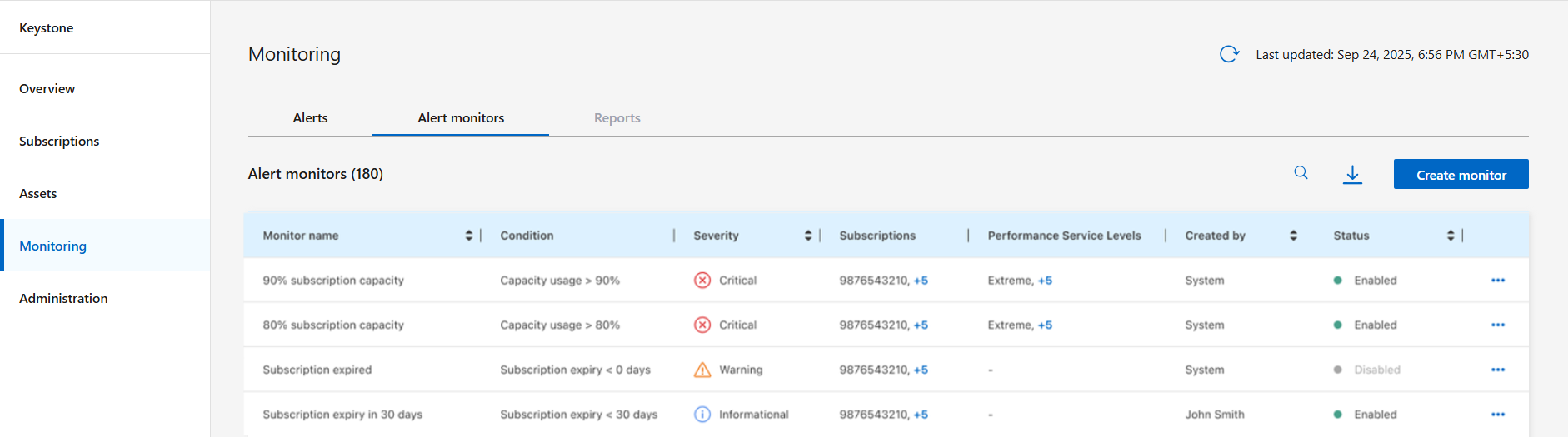
您可以查看Keystone訂閱中的警報監視器列表,包括監視器名稱、觸發通知的警報條件、嚴重性等級、訂閱編號、效能服務等級和狀態。您可以查看「創建者」列,以了解警報監視器是系統產生的還是使用者定義的。
Keystone訂閱用戶目前無法使用「報告」標籤。
建立和管理警報監視器
從*警報監視器*標籤中,您可以建立監視器來追蹤容量使用情況和訂閱到期情況。您也可以根據需要編輯、複製或刪除現有監視器。
若要建立警報監視器,請依照下列步驟操作:
-
選擇“建立監視器”按鈕。
出現「建立警報監視器」頁面。
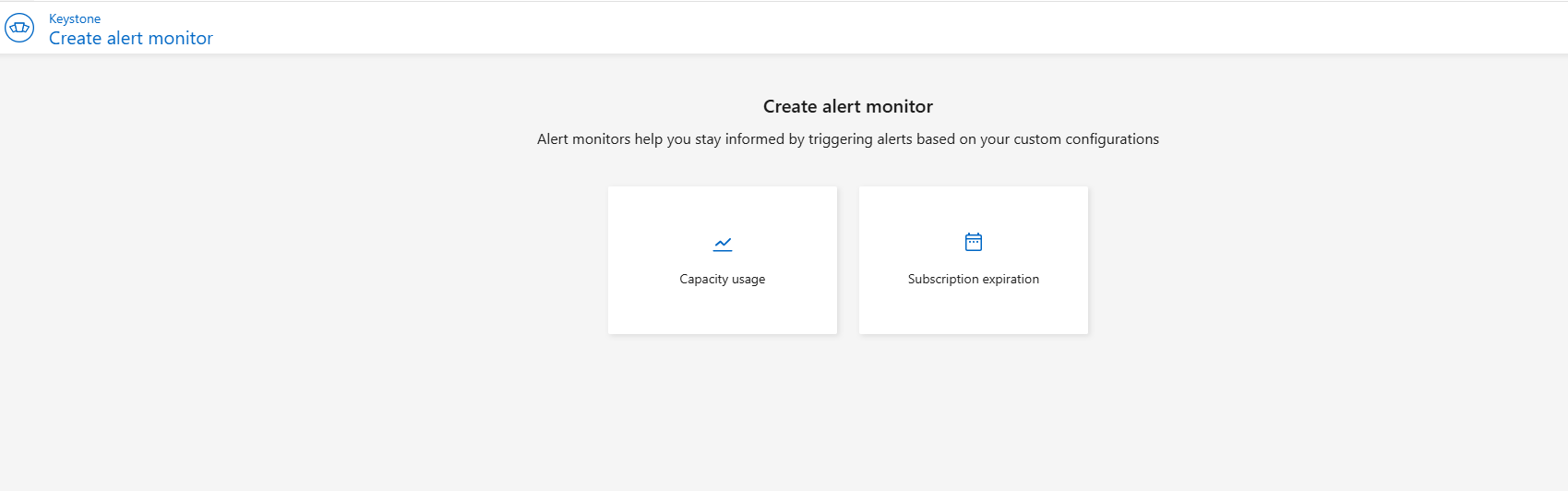
-
選擇*容量使用*或*訂閱到期*來定義監控類型。根據您的選擇,請提供以下詳細資訊:
-
一般詳情:提供警報名稱並選擇嚴重性等級。
-
資源選擇:選擇為特定訂閱或所有訂閱建立監視器。根據您選擇的監控類型,填寫出現的必填字段,例如容量使用監測器的訂閱號碼和效能服務級別,或訂閱到期監視器的訂閱號碼。
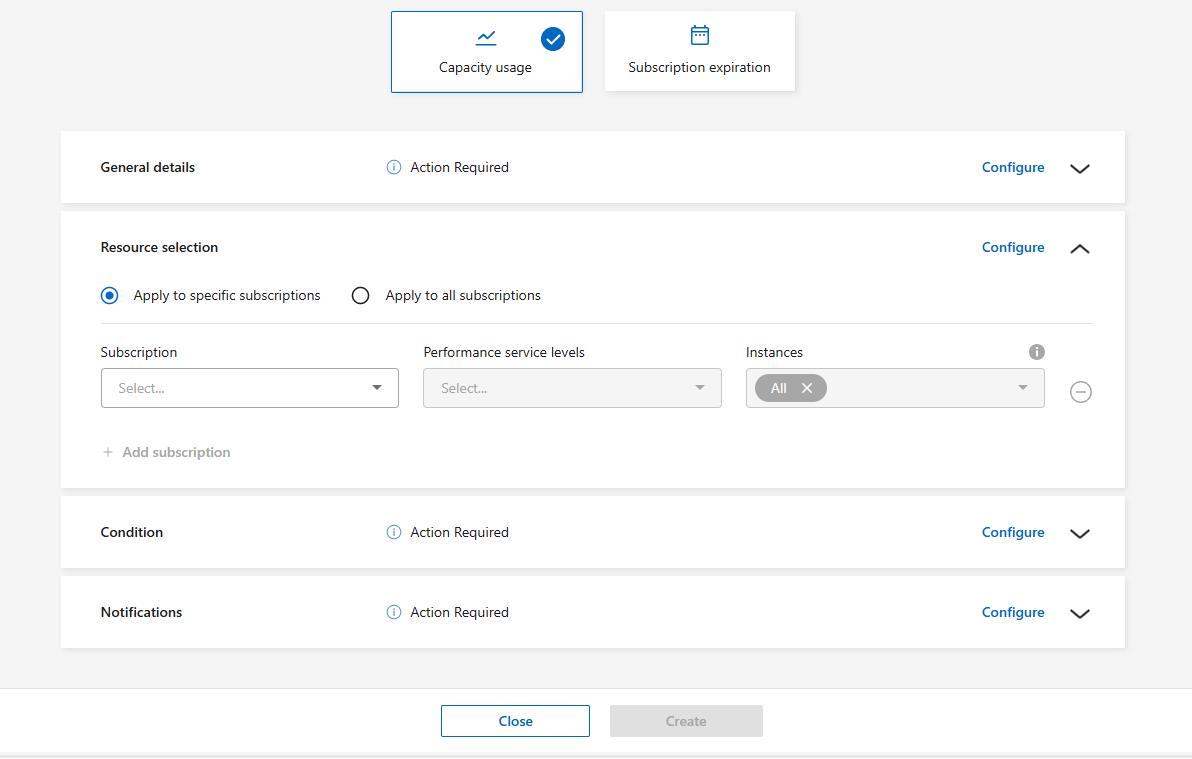
-
條件:設定觸發警報的閾值條件。例如,當容量使用率超過指定百分比時觸發警報。
-
通知:選擇接收警報通知的使用者。
-
-
按一下“建立”。
建立監視器後,系統將返回*警報監視器*頁面,並在清單中以活動狀態顯示新的警報監視器。
-
選擇要變更的警報監視器的省略號圖示。
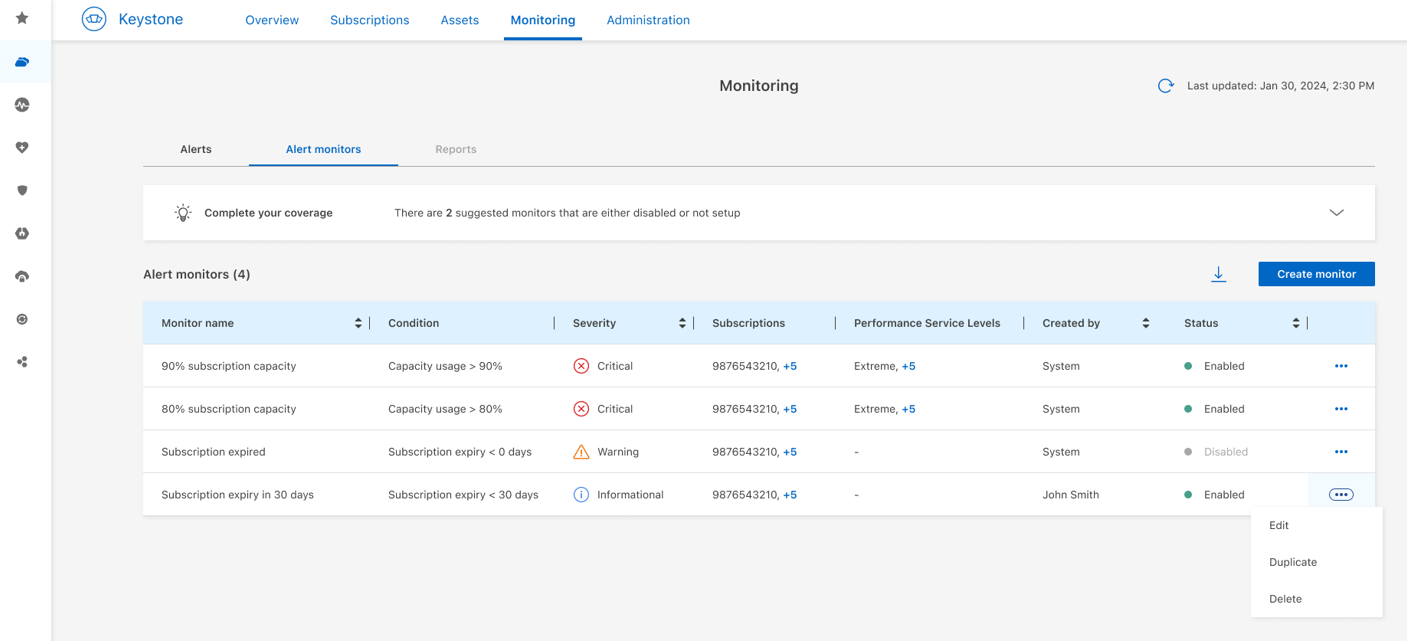
-
選擇*編輯*。
出現「編輯警報監視器」頁面,其中包含目前監視器配置。
-
更改所需的字段。有關欄位說明,請參閱"建立監視器"。
對於系統產生的警報監視器,您只能修改容量使用情況監視器的訂閱號碼和效能服務級別,以及訂閱到期監視器的訂閱號碼。 -
選擇“儲存變更”。
系統將返回*警報監視器*頁面,更新後的監視器將出現在清單中。
-
選擇要複製的監視器的省略號圖示。
-
選擇*複製*。
出現「建立警報監視器」頁面,其中已填寫現有欄位值。
-
更改所需字段,然後按一下「建立」。
使用更新的配置建立新的警報監視器,並將其顯示在「警報監視器」清單中。
-
選擇要刪除的監視器的省略號圖示。
-
選擇*刪除*並確認刪除。
刪除後,連接到監視器的訂閱將停止接收通知。
系統產生的監視器不能被使用者刪除。
管理覆蓋缺口
當需要採取行動時,警報監控清單上方會出現一個可折疊的「完成您的覆蓋範圍」通知框。它對你有幫助:
-
識別並處理沒有容量使用或訂閱到期監控的訂閱。
-
查看並管理目前未與任何訂閱關聯的監視器。
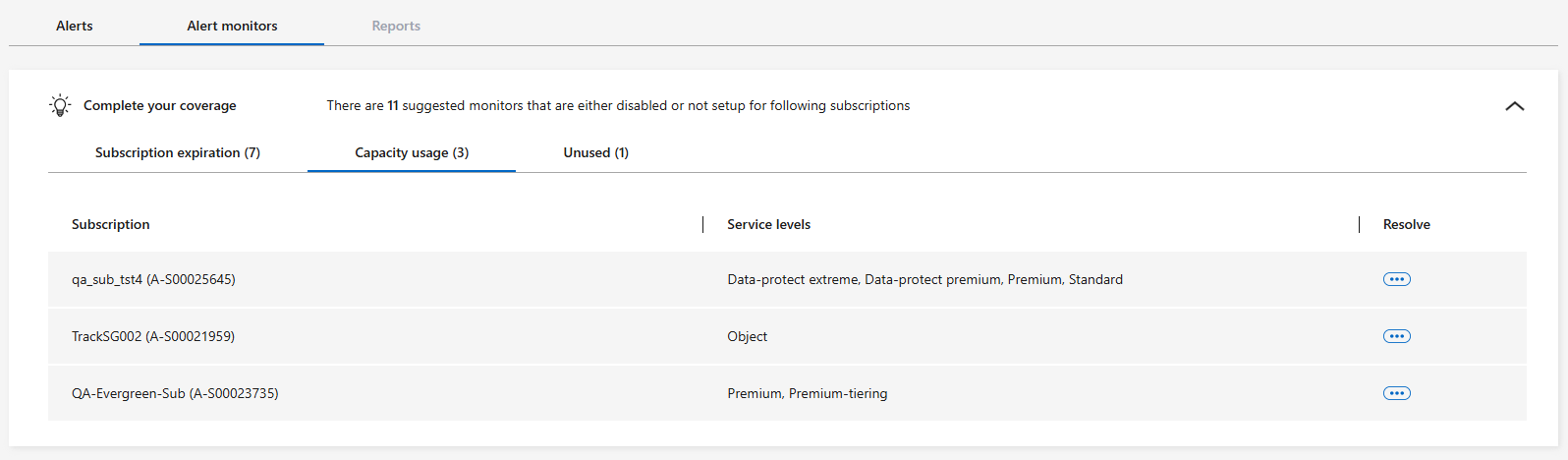
若要解決沒有顯示器或未使用顯示器的訂閱問題,請依照下列步驟操作:
-
選擇“訂閱到期”或“容量使用”標籤。
-
在「解決」列中,選擇要處理的訂閱對應的省略號圖示。
-
請選擇一項:
-
新增至現有顯示器:彈出視窗出現。選擇顯示器並確認。
-
建立新監控器:系統顯示*建立警報監控器*頁面。請依照以下步驟操作"建立監視器"建立一個新的顯示器。
新增保險後,訂閱資訊將從標籤頁中消失。
-
-
選擇“未使用”選項卡。
-
在「解決」列中,選擇要處理的監視器的省略號圖示。
-
請選擇一項:
-
編輯:系統顯示*編輯警報監控*頁面。修改所需欄位並保存。欲了解更多信息,請參閱…"編輯監視器" 。
-
刪除:確認刪除以移除顯示器。
新增或刪除訂閱後,該監視器將從選項卡中移除。
-
相關資訊



